您剛剛購買了一部新的iPhone 7併為其設置了新的密碼。五天后,你似乎不記得你的密碼了!那你怎麼辦?好吧,我處於那個位置,不是一次,而是幾次。它很容易被遺忘,因為我們必須記住不同帳戶和應用程式的無數密碼。
您可能知道,如果您在iPhone上輸入錯誤的密碼超過6次,它會顯示一條消息,指出您的iPhone已禁用。您可以在一分鐘后嘗試插入正確的密碼。但是,如果您輸入錯誤的密碼超過 10 次,您的手機將顯示一條消息,提示“iPhone 已鎖定,請連接到 iTunes”。
一開始這可能很可怕。但別擔心,解決這個問題並不難。如果您不是很有信心,請停止使用已禁用或受密碼保護的iPhone 7,並儘早向蘋果商店尋求説明。
現在,您已經對這些重要文件進行了電話備份。然後,您現在可以安全地解鎖受密碼保護的iPhone 7,而不會丟失任何數據。有三種方法可以解決。選擇最適合您的選項。
方法 1.解鎖受密碼保護的iPhone 7而不會丟失數據(推薦)
方法 2.解鎖受密碼保護的iPhone 7並通過iCloud刪除所有數據
您可以使用專業的第三方程式解鎖iPhone 7,而不會丟失數據的風險 - iOS系統恢復。實際上,它是一款功能強大的軟體,可以解決iPhone / iPad / iPod的幾乎所有問題而不會丟失數據,包括系統問題,例如iPhone卡在Apple徽標上,iPhone螢幕截圖不起作用,iPhone錯誤27,iPhone卡在恢復模式下等。
只需下載並嘗試使用此免費軟體即可使用以下指南解鎖iPhone 7。
步驟 1。 在計算機上啟動該軟體,然後使用USB線將iPhone連接到PC。然後點擊「更多工具」>」iOS 系統恢復「在介面上」。
第2步。 之後,軟體可能會檢測到iPhone的問題,並說卡在Apple徽標上,鎖定iPhone,恢復模式,錯誤27等。只需點擊「開始」按鈕即可繼續。

第 3 步。 根據提示,系統會要求您確認iPhone的資訊。如果信息正確,只需按兩下「修復」按鈕即可開始修復過程。如果沒有,請選擇正確的資訊,然後按兩下「修復」按鈕開始修復。
等待程式為您的iPhone下載最新的 iOS 版本以修復iPhone。然後,您可以稍後管理iPhone 7。

1.在PC上使用Apple ID和密碼登錄您的iCloud帳戶。
2.按兩下 “所有設備” ,然後選擇 “iPhone 7”。然後按兩 下“擦除”
您的資料(包括密碼)將被完全刪除。稍後,您可以從 PC 上的備份中恢復數據。
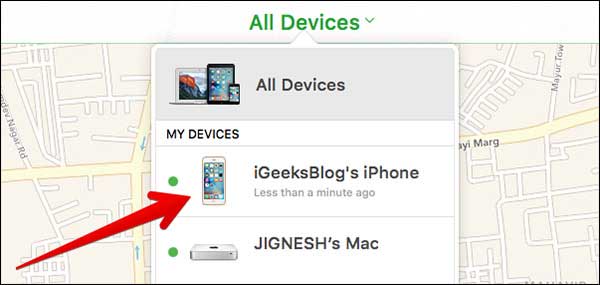
1.將iTunes更新到PC上的最新版本,然後將手機連接到計算機。
2.iTunes檢測到您的設備後,它將自動同步您的iPhone,並創建資料備份。
3.恢復您的手機。您將擁有不同的設備備份。選擇最近的一個。
4.現在您可以正常使用手機,無需任何密碼。

1.按住iPhone 7上的電源按鈕,然後點擊螢幕上的“關機”選項。
2. 將手機連接到 PC 時按住主頁按鈕。
3.在螢幕上看到“連接到iTunes”後,鬆開“主頁”按鈕。
4. iTunes檢測到您的設備後選擇確定。選擇還原設備。

雖然這些方法可以成功讓您修復鎖定的手機,但這裡有一個鮮為人知的方法,它非常簡單易行,可以保證解鎖您的iPhone。
1. 詢問 Siri,「現在幾點了?按兩下 Siri 為您提供的時間。
2. 添加一個新時鐘。輸入“soflo”。然後,全選。它將顯示幾個選項,包括“更多”,按兩下更多。
3. 通過消息分享所選專案。再次輸入「soflo」 在添加要向其發送消息的聯繫人的空間中。
4. 再次按下文本 (soflo)。它顯示有關聯繫人的資訊。創建新聯繫人。
5. 向此連絡人添加照片(點擊“選擇照片”)。它將顯示相冊(圖庫)螢幕。
6.最後,按下主頁按鈕,您無需使用密碼即可進入手機!
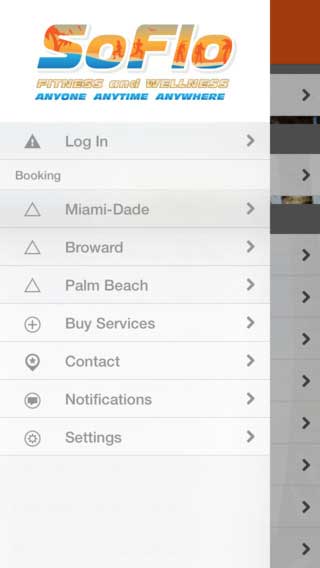
如何在沒有密碼的情況下訪問iPhone數據:
如果您想自己修理手機,請繼續閱讀。在我告訴您如何解鎖受密碼保護的手機之前,請確保使用以下步驟備份數據(無需使用密碼):
我建議您嘗試使用 iPhone數據恢復 軟體來訪問手機上的數據,而無需使用密碼。
此外,您可以下載此軟體以説明您從iPhone恢復鎖定的數據。
1. 在您的電腦上下載軟體。只需選擇「從iCloud Backup恢復」,然後登錄您的iCloud帳戶。
2. 掃描您的手機、iTunes 或 iCloud 以獲取所有數據。這可能需要一段時間,具體取決於您打算傳輸的總數據。
3.預覽並選擇發現的檔,按兩下「恢復」將它們匯出到您的電腦。在您的 PC 或 Mac 上選擇一個資料夾來儲存資料。
相關文章:
如何檢查iPhone是否在沒有SIM卡的情況下解鎖[經過驗證的指南]